Verwenden Sie die Aktion Zellenwert löschen, um den Inhalt des ausgewählten Feldes zu löschen, wenn ein Workflow ausgelöst wird.
So erstellen Sie einen Zellenwert löschen-Workflow:
- Gehen Sie zu Automatisierung > Aus Vorlage erstellen …
- Wählen Sie im Sheetänderungsabschnitt die Option Zellenwert löschen, wenn bestimmte Kriterien erfüllt sind > Vorlage verwenden.
- Geben Sie einen Namen für Ihren Workflow ein.
- Konfigurieren Sie, was den Workflow auslöst.
- Wählen Sie die Spalte aus, in der sich die zu löschende Zelle befindet.
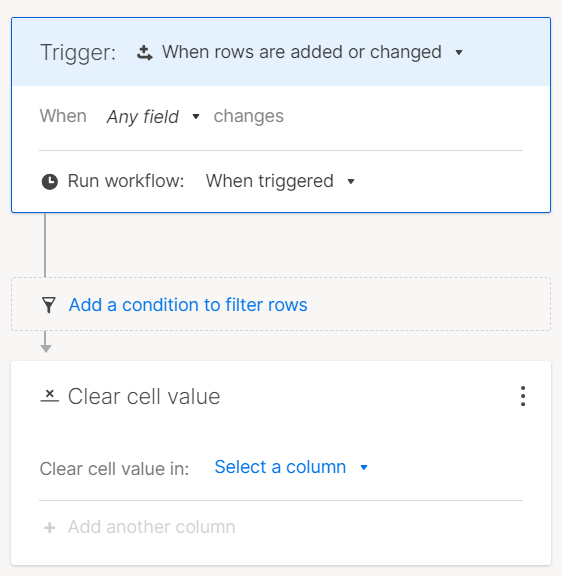
- Wählen Sie Speichern aus.
Wenn das Zielfeld eines Workflows Zellenwert löschen gelöscht wird, wird der Workflow deaktiviert und Sheetadministrator*innen erhalten eine E-Mail-Benachrichtigung.
So wissen Sie, ob Sie mit der Aktion „Zellenwert löschen“ arbeiten
- Im Zellenverlauf und im Aktivitätsprotokoll wird die Änderung der Smartsheet-Automatisierung zugeschrieben.
- Das Löschen von Zellenwerten ist eine endgültige Aktion. Sie können Ihrem Workflow nach der Aktion Zellenwert löschen keine Bedingungen oder Aktionen hinzufügen.
- Formeln oder Spalten mit automatischer Nummerierung/vom System generierte Spalten können nicht gelöscht werden.
- Die Aktion Zellenwert löschen ist eine endgültige Aktion, Sie können also keine weiteren Aktionen nach ihr zum Workflow hinzufügen.
Um Endlosschleifen zu vermeiden, startet Smartsheet die Aktion Zellenwert löschen nicht, wenn die Auslöserzelle sheetübergreifende Formeln enthält oder mit anderen Zellen verlinkt ist. Um dies zu umgehen, verwenden Sie zeitbasierte Automatisierungen oder regelmäßige Workflows.